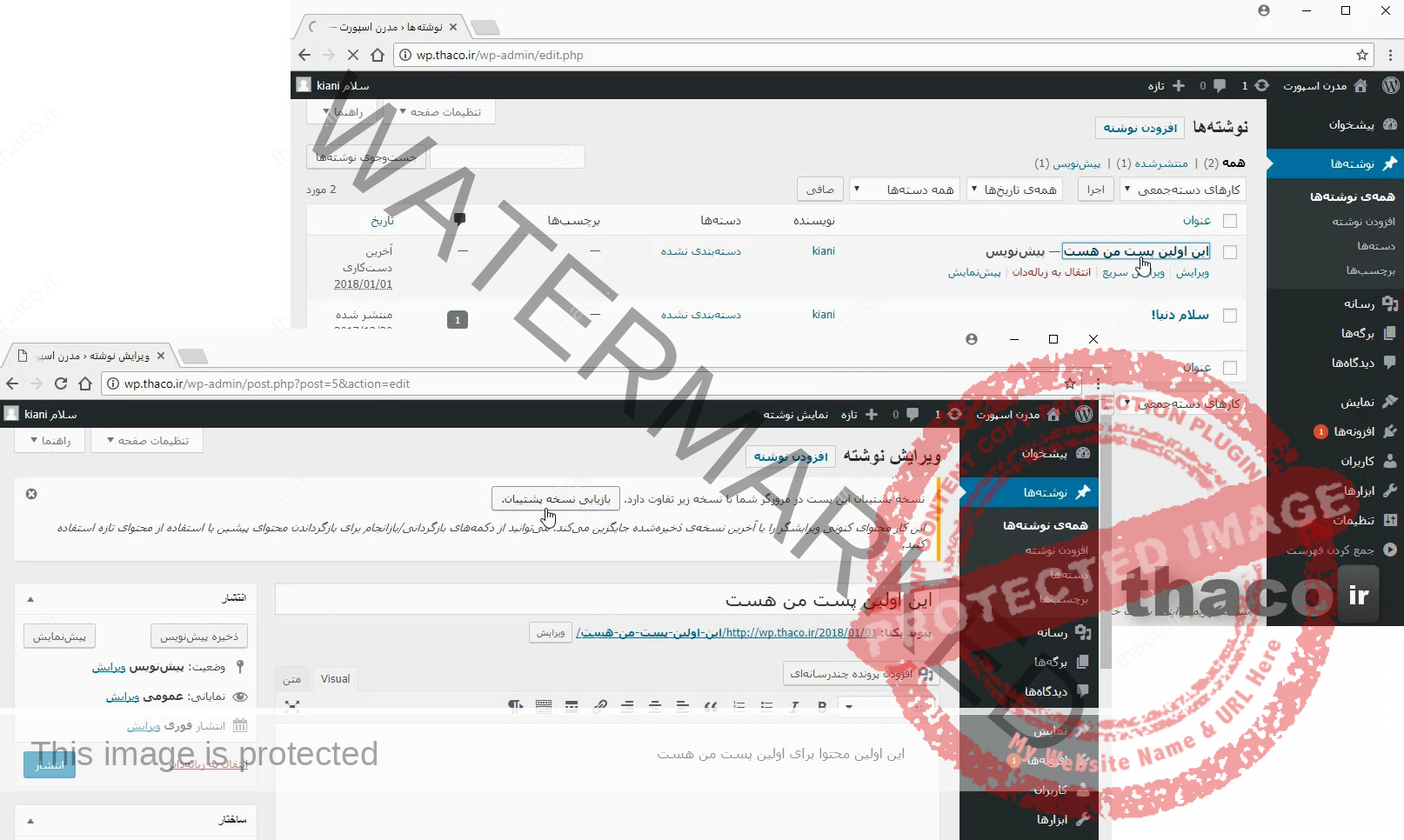ایجاد و سفارشی سازی یک پست جدید در وردپرس
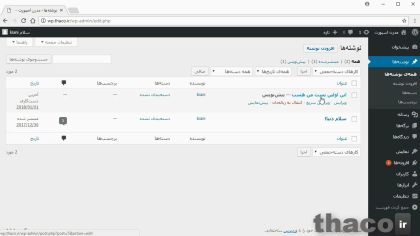
هدف از این ویدئوی آموزشی بررسی نحوه ایجاد و سفارشی سازی یک پست جدید در پلتفروم سایت ساز وردپرس می باشد.
مدرس این دوره به راه های مختلف دسترسی به محیط ایجاد یک پست جدید در نمای روبرو و بک اند نرم افزار پرداخته و نحوه تعریف محتوا و متن و همچنین بازخوردهایی که بر اثر عدم ذخیره محتوا با آنها یعنی در مقوله درافت روبرو خواهیم شد روا بررسی کرده است.
در پایان این آموزه شما براحتی می توانید یک پست جدید ایجاد و سفارشی نموده و برای انتشار در سایت خود؛ محتوای مذکور را بوسیله وردپرس در پایگاه داده وب سرور خود ذخیره نمایید.
فهرست مطالب آموزش
ایجاد پست جدید از طریق فرانت اند (Frontend) سایت وردپرس
ساختن یک پُست جدید از وردپرس رو میشه یا از طریق نوار ابزار وردپرس ساختش، یا از پنلِ ادمین. اگر با اکانت مدیریت تون لاگین هستین و نوار ابزار مدیریت سایت وردپرس هم باز هست و دارید می بینیدش برایِ ایجادِ یک پستِ جدید از هر جایی می تونید رویِ دکمه “تازه” کلیک کنید
یا نشانگر ماوستون رو ببرید روش و وقتی که این منویِ بازشده رو دیدید رویِ گزینه با نام “نوشته” کلیک کنید.
اینطوری مستقیماً به ویرایشگرِ پست میرید و در واقع یک پست جدید براتون ایجاد میشه و می تونید سفارشیش کنید.
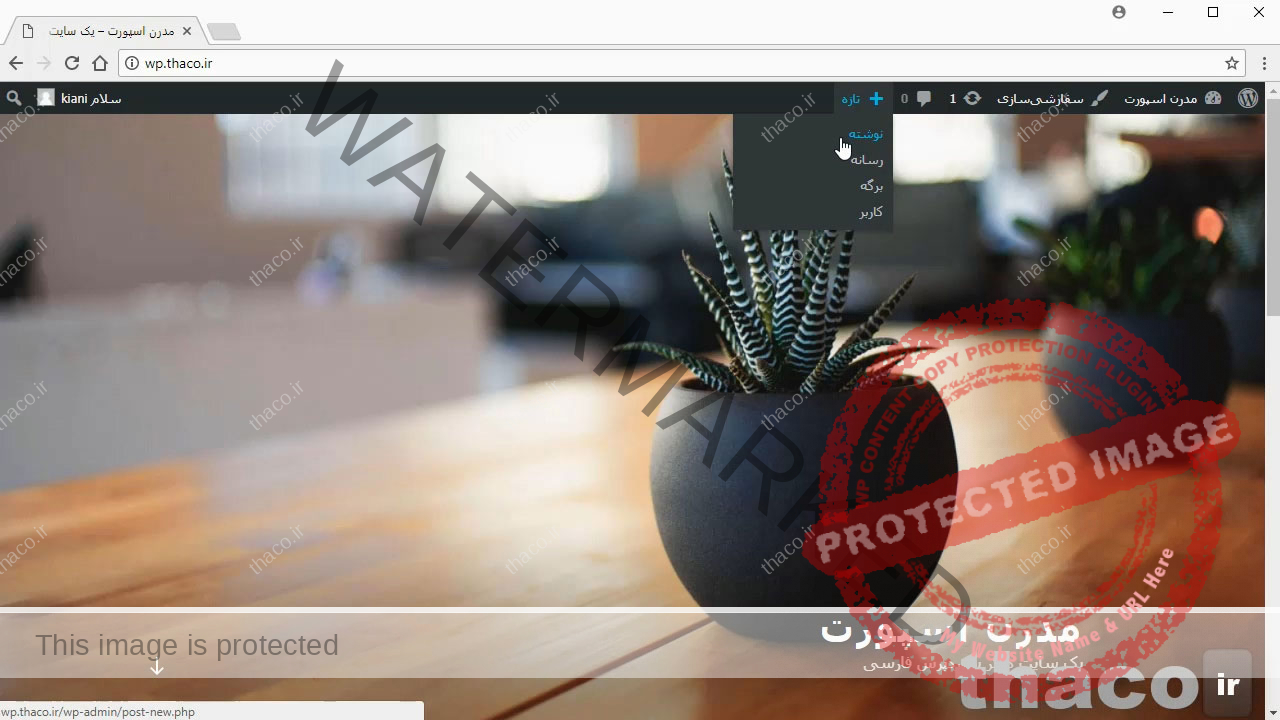
ایجاد پست جدید از طریق بک اند (Backend) سایت وردپرس
همچنین می تونید اگر در محیط backend یا مدیریتی هستید و مثلاً در “پیشخوان” قرار گرفتین مثل تصویر زیر؛ خیلی راحت می تونید از پنلِ ادمین تون با بردنِ نشانگر رویِ آیتم “نوشته¬ها” و از لیستی که باز میشه با انتخابِ گزینه “افزودن نوشته” یک پست جدید ایجاد کنید و می بینید که با کلیک رویِ گزینه یاد شده من در محیط ویرایشگر پست قرار گرفتم.
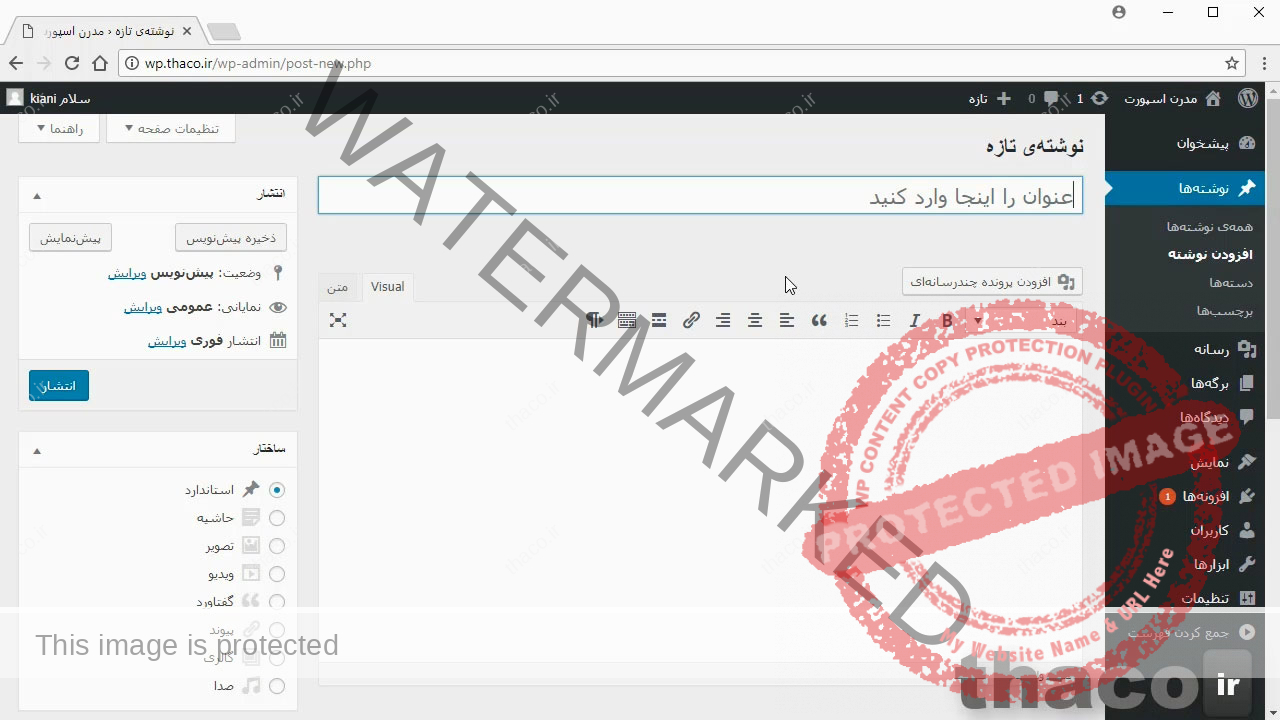
ذخیره اتوماتیک محتوا در پست جدید وردپرس
خب؛ وقتی شروع به اضافه کردنِ اطلاعاتی به پستِ جدید کنید مثلاً بذارید یک عنوان ایجاد کنم مثل عنوان: “این اولین پست من هست”
و بعدش هم بیاید و محتوایی براش در نظر بگیرید مثلاً بگید: “این اولین محتوا برایِ اولین پست من هست”.
وردپرس بصورتِ خودکار این پست رو بصورتِ پیشنویس یا draft ذخیره میکنه. خب این واقعیت رو از قسمت پایین پست می تونید متوجه بشید که نوشته” پیش نویس در زمانه حال حاضرم ذخیره شد”
یعنی اگر همین الان از پست خارج بشم، یا مرورگر رو ببندم، یا هر کار دیگه ای بکنم که باعث داون شدن مرورگرم بشه، وردپرس یادش میمونه که چیکار کردم.
پس اگه به منویِ ادمین برم و رویِ “همه¬ی نوشته¬ها” کلیک بکنم ،مرورگر ازم میپرسه :مطمئنید که میخاید اینکار رو بکنید .و من رویِ leave this page کلیک می کنم. تا از صفحه ای که برایِ ویرایش این پست در اختیارم قرار داده شده بود خارج بشم.
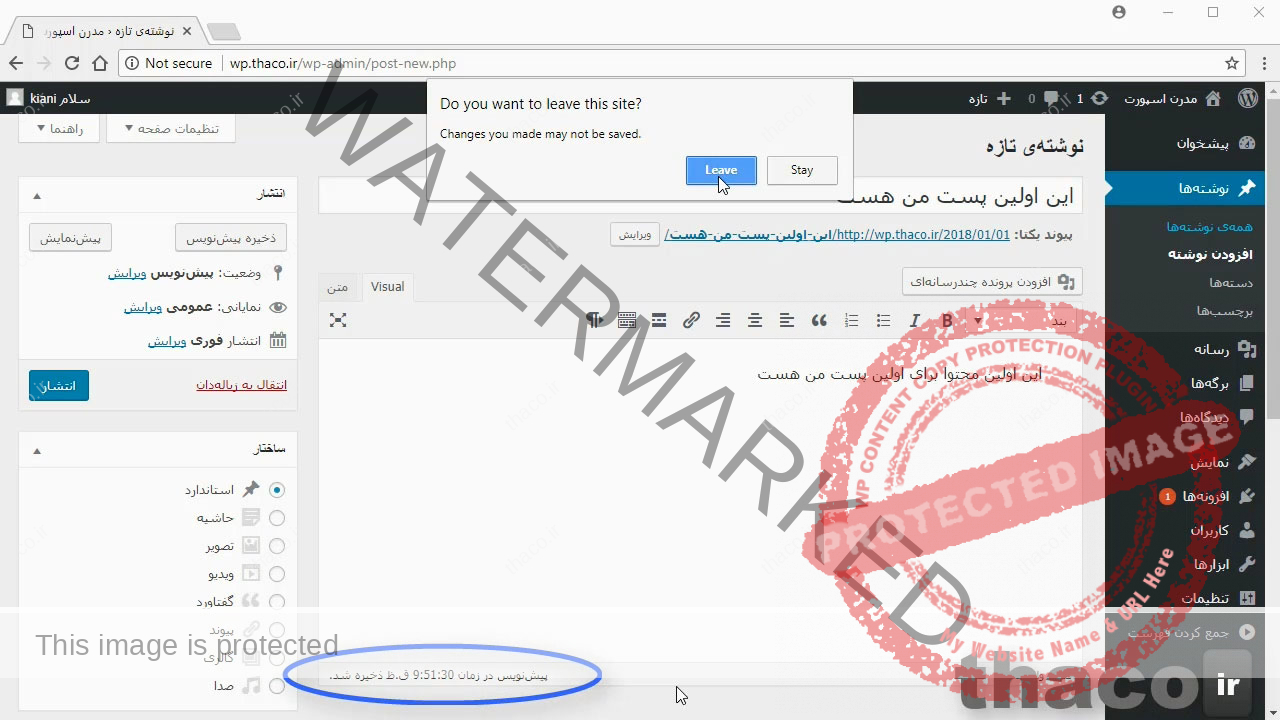
بازیابی پیش نویس و نسخه پشتیبان در سیستم مدیریت محتوا وردپرس (Draft)
و در فهرستِ همه پست هایِ حال حاضرم می بینید که اولین پستی که ایجادکردم؛ بعنوانِ یک درافت با این تگی که کنارش با عنوان “پیش¬نویس” خورده، ذخیره شده. و این هم عنوانش که نوشته : “این اولین پسته من هست”.
حالا با کلیک رویِ عنوانش به پست بر می گردم و می بینید که عنوانش هنوز همونطور که تایپ کرده بودم، ذخیره شده و در بالا نوشته :”نسخه پشتیبان این پست در مرورگر شما با نسخه زیر تفاوت دارد”. و بعدش هم در کادری می بینم که نوشته “بازیابیِ نسخه پشتیبان”.
این گزینه برایِ این هست که نسخه پشتیبان رو بازیابی کنیم. اگر رویِ “بازیابیِ نسخه پشتیبان”کلیک کنم،تمامِ اطلاعاتم رو می بینم.
دلیلش این هست که وردپرس با مرورگرم همکاری می کنه تا تمامِ کارهایِ من رو ذخیره کنه. در واقع وردپرس یجورایی خودش رو مطیع و پیروِ مرورگر می کنه تا اینطوری هیچ اطلاعاتِ ارزشمندی که انجام میدیم از بین نره. یعنی هر اتفاقی که برایِ مرورگر بیافته هیچ محتوایی رو از دست نمیدید؛ پس با همه این تفاسیر می تونید با خیالِ راحت در یک شرایط امنی، محتواتون رو تویِ ویرایشگرِ پست ببینید.